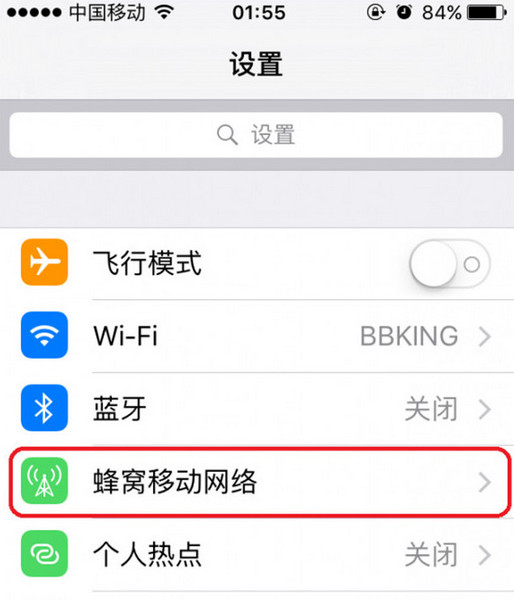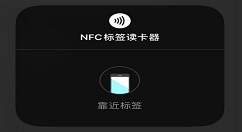如果我的iPhone 上没有显示天气,我该怎么办?很多苹果手机用户都遇到过这种情况,但不知道如何操作。下面小编给大家带来了iPhone上天气不显示问题的解决方法。快来学习吧。

苹果手机天气不显示怎么办苹果手机天气不显示的解决方法
1. 打开手机,找到手机桌面设置。

2.进入后,找到蜂窝数据
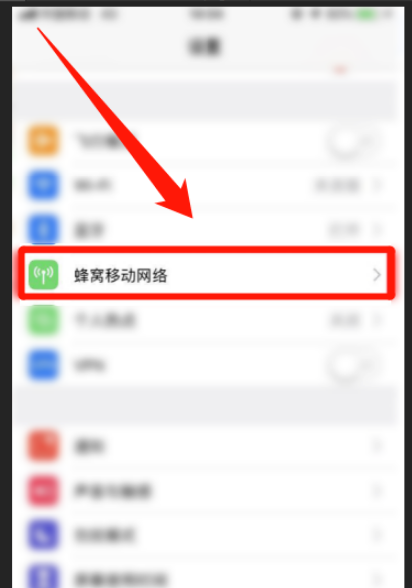
3.进入后,找到天气栏。
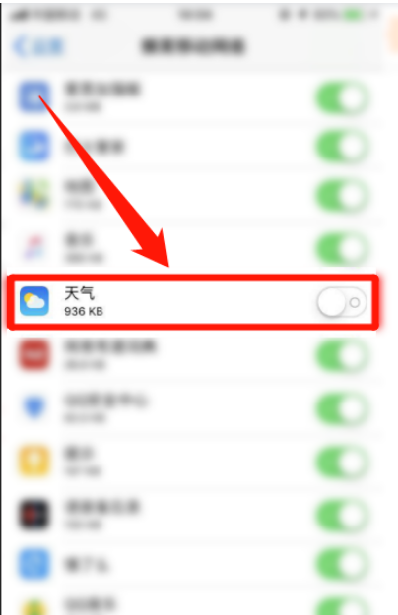
4.进入后,打开蜂窝数据。
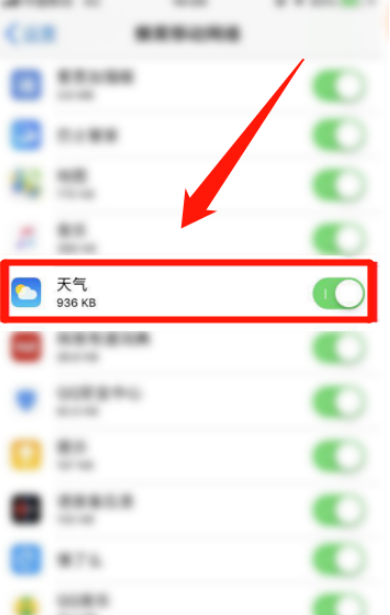
5.打开后我们回到手机桌面的天气并打开
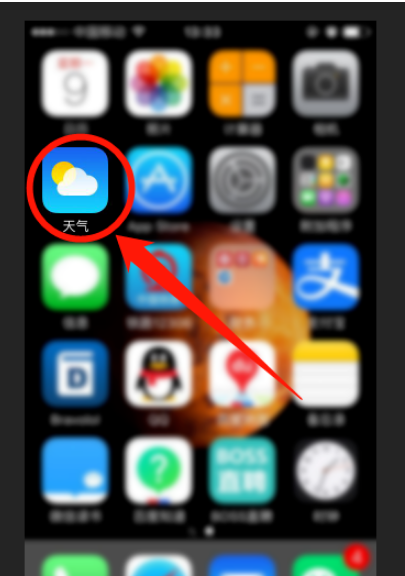
6.最后打开后,你就可以看到你所在城市的天气了。
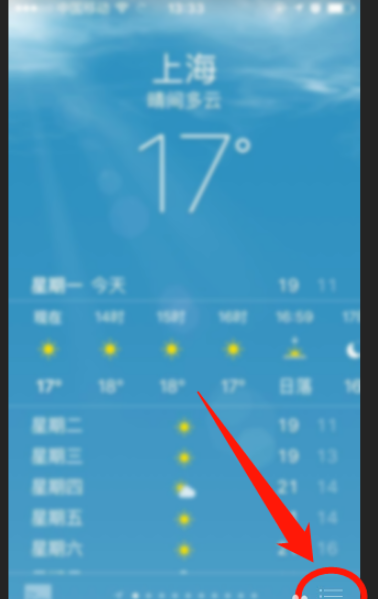
7.如果您想添加其他地区的天气,请点击右下角的+号添加您所在的城市或您需要了解的天气城市。

9.在弹出的菜单中,我们输入城市名称并搜索
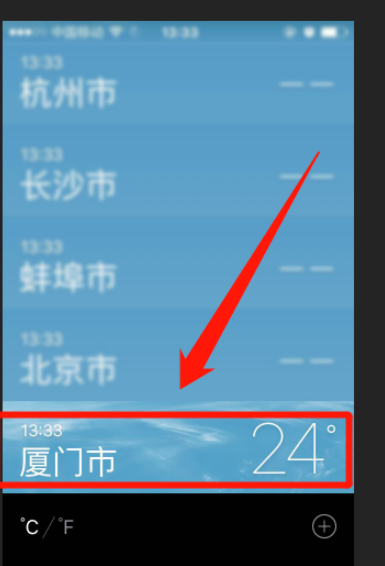
10.添加成功后,会显示该城市的天气。向左或向右滑动即可切换到其他城市。

以上就是苹果手机不显示天气问题的解决方法。更多精彩教程尽在9158app!